
QR ծածկագիրը հատուկ մատրիցային ծածկագիր է, որը մշակվել է դեռևս 1994-ին, որը լայնորեն հայտնի դարձավ ընդամենը մի քանի տարի առաջ: QR ծածկագրի տակ կարող են թաքնվել մի շարք տեղեկատվություն. Հղում դեպի կայք, պատկեր, էլեկտրոնային այցեքարտ և այլն: Այսօր մենք նայում ենք, թե iPhone- ում QR կոդերը ճանաչելու ինչ մեթոդներ կան:
Սկան QR կոդ iPhone- ում
IPhone- ում դուք կարող եք QR կոդ սկանավորել երկու եղանակով ՝ սովորական գործիքներ օգտագործելուց և հատուկ ծրագրեր օգտագործելուց:
Մեթոդ 1. Խցիկի կիրառություն
IOS 11-ը ներկայացրեց մի շատ հետաքրքիր առանձնահատկություն. Այժմ Խցիկի հավելվածը կարող է ինքնաբերաբար որոնել և ճանաչել QR կոդերը: Դուք միայն պետք է համոզվեք, որ համապատասխան կարգավորումը միացված է սմարթֆոնի պարամետրերում:
- Բացեք ձեր iPhone- ի կարգավորումները և գնացեք Տեսախցիկ.
- Հաջորդ պատուհանում համոզվեք, որ ակտիվացրել եք նյութը QR ծածկագրի սկան. Անհրաժեշտության դեպքում փոփոխություններ կատարեք և փակեք կարգավորումների պատուհանը:
- Այժմ դուք կարող եք սկսել գաղտնազերծել տեղեկատվությունը: Դա անելու համար գործարկեք տեսախցիկի դիմումը և մատնանշեք ձեր սմարթֆոնը QR- ծածկագրի պատկերին: Կոդը ճանաչելուն պես կապը բացելու առաջարկով պատուհանի վերին մասում կհայտնվի մի դրոշ:
- Մեր դեպքում կայքի հղումը թաքնված է QR կոդի տակ, հետևաբար, դրոշի ընտրություն կատարելուց հետո Safari զննարկիչը գործարկվեց էկրանին, և այն սկսեց բեռնել կոդավորված էջը:




Մեթոդ 2: QRScanner
Երրորդ կողմի սկանավորման ծրագրերը, որոնք բաշխվում են App Store- ում, ավելի շատ հնարավորություններ են տալիս, քան սովորական iPhone գործիքները: Ավելին, եթե դուք խնձորի սմարթֆոնի հնացած մոդելի տեր եք, ապա, անկասկած, հնարավորություն չեք ունենա վերազինել տասնմեկերորդ տարբերակը: Այսպիսով, նման ծրագրերը ձեր հեռախոսը սկանավորման գործառույթ տալու միակ միջոցն են:
Ներբեռնեք QRScanner
- Ներբեռնեք QRScanner- ը անվճար App Store- ից:
- Գործարկել ծրագիրը: Առաջին մեկնարկի ժամանակ ձեզ հարկավոր կլինի մուտք ապահովել տեսախցիկին:
- Ուղարկեք ձեր հեռախոսի տեսախցիկը QR կոդով կամ շտրիխ կոդով: Տեղեկությունները ճանաչելուն պես, դիմումը ինքնաբերաբար կբացի նոր պատուհան, որում կցուցադրվի բովանդակությունը:
- Քանի որ մեր դեպքում հղումը թաքնված է QR կոդով, կայք գնալու համար հարկավոր է ընտրել ցանկալի կետը, օրինակ, «Բացեք URL- ը Google Chrome- ում»եթե դուք օգտագործում եք այս վեբ զննարկիչը iPhone- ում:
- Եթե QR կոդը սարքում պահվում է որպես պատկեր, ապա հիմնական ծրագրի պատուհանում ընտրեք պատկերակը պատկերով:
- Էկրանի հետևից կբացվի iPhone Film- ը, որտեղ դուք պետք է ընտրեք QR կոդ պարունակող նկար: Դիմումը սկսվում է ճանաչումից հետո:
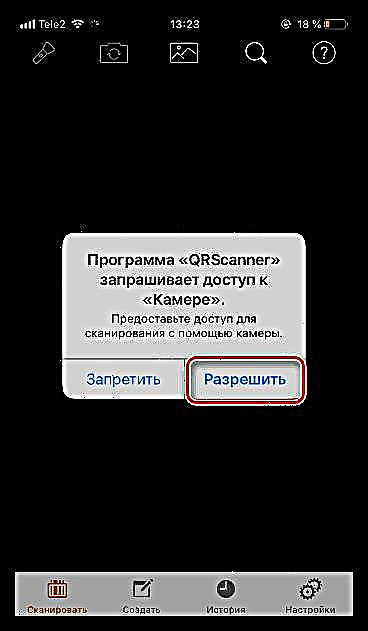


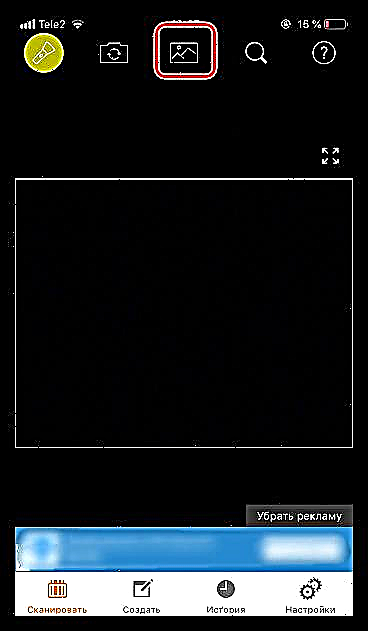

Մեթոդը 3: Kaspersky QR սկաներ
Ոչ բոլոր հղումները, որոնք թաքնված են QR կոդերի տակ, անվտանգ չեն: Նրանցից ոմանք հանգեցնում են վնասակար և ֆիշինգ ռեսուրսների, որոնք կարող են լուրջ վնաս հասցնել սարքին և ձեր գաղտնիությանը: Եվ հնարավոր սպառնալիքից պաշտպանվելու համար խորհուրդ է տրվում օգտագործել Kaspersky QR Scanner հավելվածը, որը ոչ միայն սկաներ է, այլև պաշտպանիչ գործիք ՝ վնասակար կայքերի դեմ:
Ներբեռնեք Kaspersky QR սկաներ
- Ներբեռնեք անվճար Kaspersky QR Scanner հավելվածը վերը նշված հղումից ՝ App Store- ից և տեղադրեք iPhone- ում:
- Սկսելու համար հարկավոր է ընդունել լիցենզիայի պայմանագրի պայմանները, այնուհետև հայտը մուտք գործել տեսախցիկ:
- Դիմեք տեսապատկերի հայտը սկանավորված պատկերով: Այն ճանաչելուն պես արդյունքն ինքնաբերաբար կհայտնվի էկրանին: Եթե հղումը անվտանգ է, կայքը անմիջապես կբեռնի: Եթե Կասպերսկին կասկածում է, որ հղումը կփակվի, և էկրանին կցուցադրվի նախազգուշացնող հաղորդագրություն:


Այս մեթոդները թույլ կտան ցանկացած պահի սկան QR կոդ և ստանալ դրա տակ թաքնված տեղեկատվությունը:











